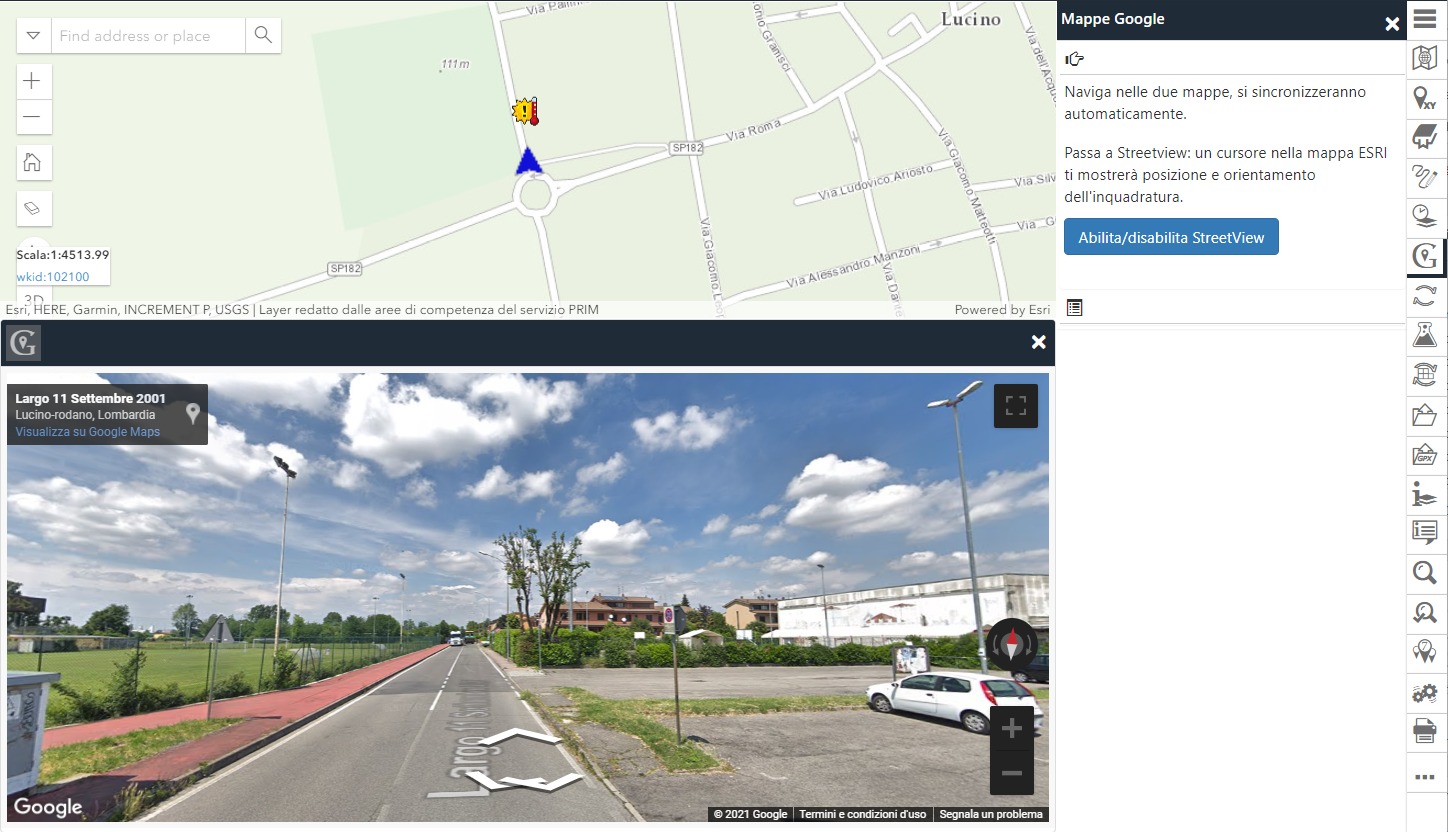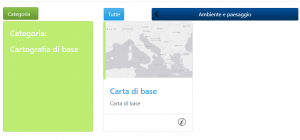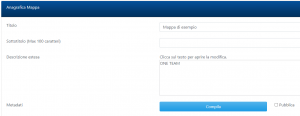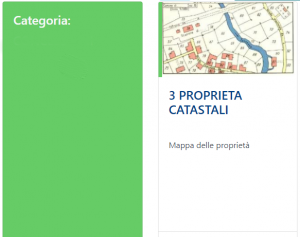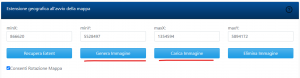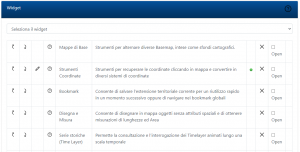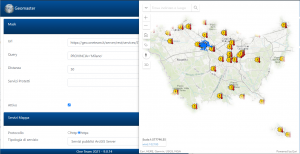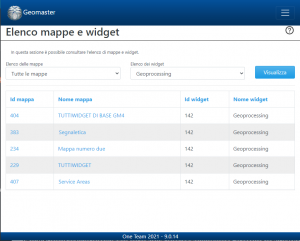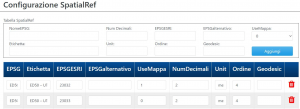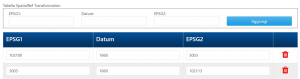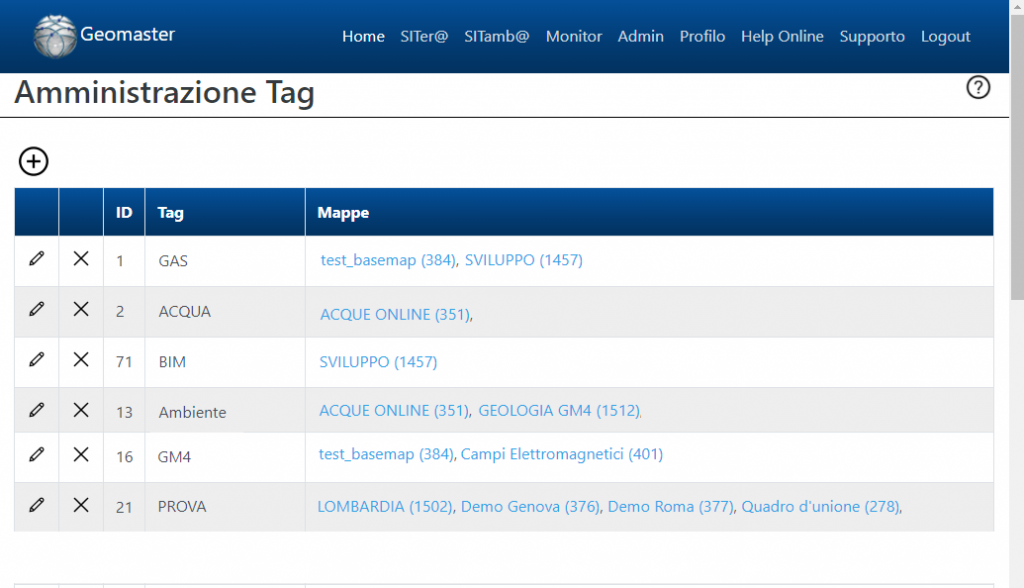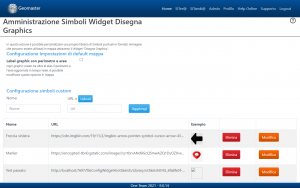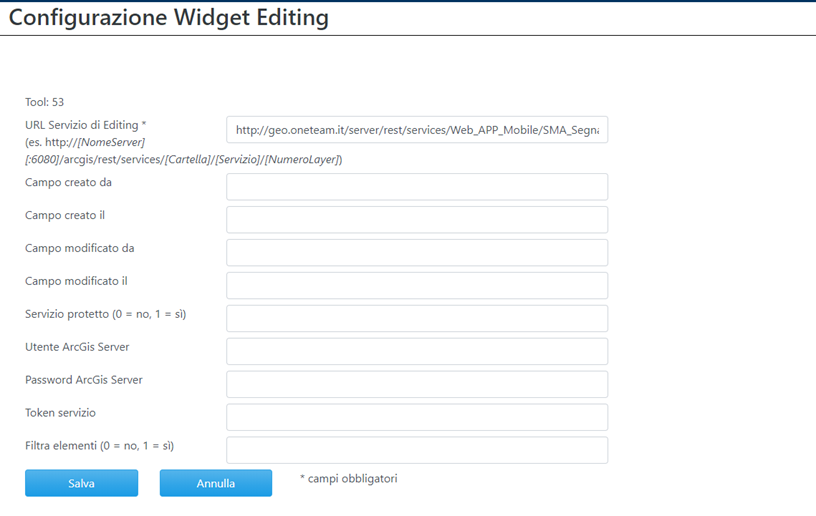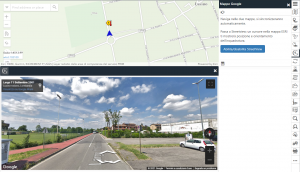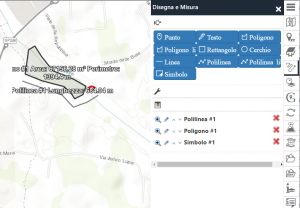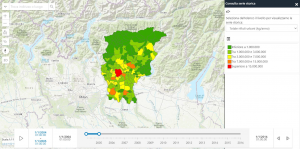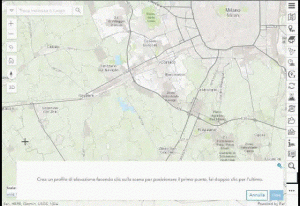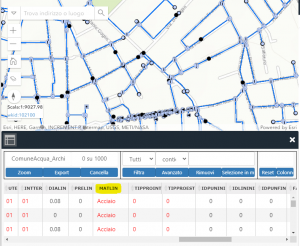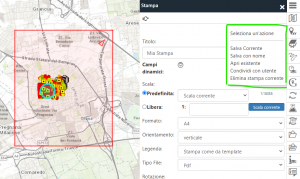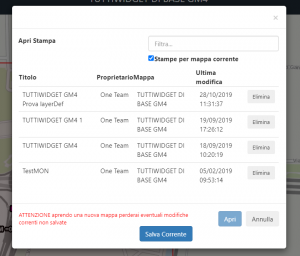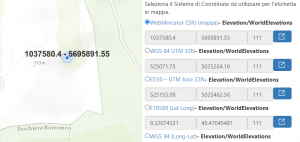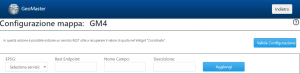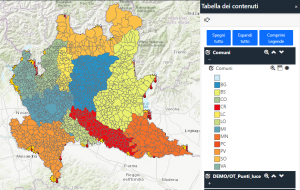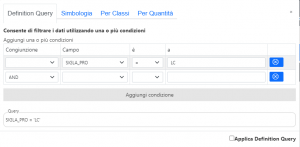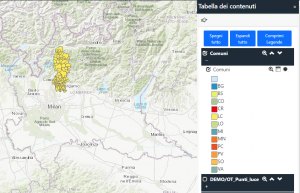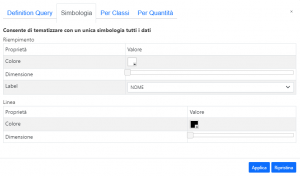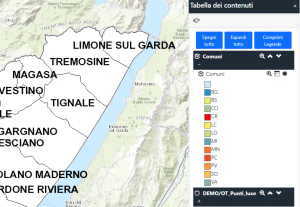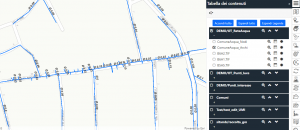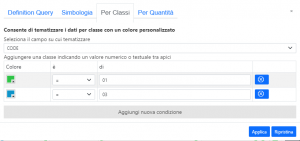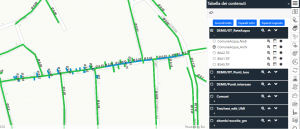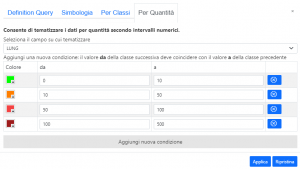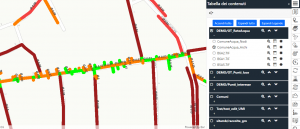Geomaster è la piattaforma di One Team per la pubblicazione della cartografia sul Web, utile per tutte le discipline collegate al GIS, ma specificatamente declinato da realtà importanti a livello nazionale ad esempio nel mondo delle Utilities e delle Infrastrutture, per i quali sono stati sviluppati degli strumenti ad hoc.
Questo post vuole riassumere le principali evoluzioni del prodotto, che è in continuo perfezionamento, grazie un team di sviluppatori che interviene in modo coordinato e un portale di ticketing a supporto degli utenti che consente di raccogliere e fare tesoro delle esperienze, delle idee e delle nuove necessità, a vantaggio di tutti i clienti.
Evoluzioni a livello di Core
Migrazione Widget API 4.18.
Ogni release porta con sé piccoli e grandi evoluzioni tecniche e tecnologiche: per proseguire in questa costante evoluzione, One Team ha in corso la migrazione alle API 4.18, di cui riteniamo di installare le prime versioni a Settembre 2021, e proseguire con i test sulle 4.19, ultime disponibili.
Termine del supporto Viewer API 3.x
Le API ESRI sono il motore del GISWeb nel mondo e aggiornare il motore non è sempre la cosa più agevole: tuttavia Geomaster in questi anni ha continuamente aggiornato le proprie API di sviluppo.
Nato nel 2013 sulle primissime versioni delle ESRI API Javascript 3.x, dal Dicembre 2017 il visualizzatore nativo è stato affiancato da uno nuovo, completamente riscritto, utilizzando le API Javascript 4.x, per essere contemporaneamente sia 2D che 3D e full responsive.
Da allora il viewer 4 è cresciuto costantemente in sinergia con l’evoluzione delle API ESRI e oggi è in assoluto più affidabile, veloce e ricco di funzionalità. Il 2021 sarà l’anno in cui verranno sospesi gli sviluppi sulle API 3.x per dedicarci a tempo pieno alle nuove ESRI API Javascript 4.x e a tutte le nuove funzionalità, specialmente in ambito 3D e BIM. Per questo motivo One Team sarà impegnata nell’accompagnare i pochi utenti che non hanno ancora completato il processo di migrazione.
Di seguito tanti buoni motivi per cogliere le nuove opportunità!
Novità in Homepage
Metadati consultabili anche in homepage.
Geomaster 2021 arricchisce l’interfaccia di accesso alle mappe con una nuova funzione per accedere ai metadati descrittivi delle mappe in modo molto immediato.
L’icona compare se sono state compilate le informazioni descrittive di dettaglio, utilizzando gli appositi strumenti nell’interfaccia di modifica di una Mappa Geomaster.
Personalizzare la Preview con un’immagine custom.
La nuova versione di Geomaster consente di personalizzare l’aspetto grafico della scheda di ogni mappa aggiungendo un’ “anteprima” o una immagine a piacere.
E’ possibile catturare l’immagine direttamente dagli stessi contenuti navigando nella mappa Geomaster, oppure caricando un’immagine personalizzata, meglio se opportunamente ridimensionata a miniatura, con gli appositi strumenti a disposizione nella pagina di configurazione della propria mappa.
Novità in Amministrazione Geomaster
Documentazione dei Widgets
Seguendo e interpretando i bisogni dei nostri utenti abbiamo proceduto ad un riordino e razionalizzazione dei Widgets Geomaster, che sono stati rinominati dove opportuno, incasellati in una categoria coerente con la documentazione sempre disponibile online e documentati con una descrizione breve che ne illustra le funzionalità principali.
Tutto ciò è disponibile agli Amministratori Geomaster, che hanno il compito di configurare le mappe per i propri utenti, aggiungendo i contenuti ma anche (e soprattutto…) le funzionalità.
Nuova funzionalità per applicare una Maschera sui propri dati
In configurazione della mappa è ora disponibile una nuova sezione MASK dove poter configurare i parametri necessari per apporre in mappa un filtro visuale, che impedisce la visualizzazione tutto ciò che è esterno ad un poligono (Basemap compresa).
L’applicazione di una maschera inibisce anche gli strumenti di interrogazione al di fuori della porzione di mappa visibile, mentre funziona normalmente al suo interno.
Questa opzione è impostabile a livello di singola mappa e richiede la configurazione di una serie di parametri:
- Url: contiene la URL REST al Layer di un Feature Service o Map Service poligonale
- Query: è il criterio che identifica il poligono da utilizzare come maschera in mappa.
- Distanza: è un parametro compreso fra 1 e 50 per sfumare il contorno e consentire la consultazione anche di una porzione più o meno ampia attorno al poligono.
- Servizi Protetti: è possibile scegliere fra servizi protetti e servizi pubblici.
- Utente ArcGis Server: nel caso di servizi protetti è possibile indicare l’utente d utilizzare.
- Password: nel caso di servizi protetti è possibile indicare la password per l’utente ArcGIS Server.
- Attivo: è un controllo che abilita o meno la maschera in mappa con i parametri configurati.
Questa nuova funzionalità ritorna molto utile in presenta di diversi profili utente che devono visualizzare gli stessi dati su ambiti geografici differenti senza dover ripubblicare uno stesso servizio più volte, solo per includere diversi filtri. Questo consente di pubblicare meno servizi e risparmiare le sempre limitate risorse server.
Nuova sezione Mappe e Widget
La sezione di Amministrazione del configuratore si arricchisce di una utilissima funzionalità, per interrogare i Widgets presenti in una mappa (senza aprirla) o per indagare tutte le mappe in cui è presente uno specifico Widget, ad esempio per sapere dove e quante volte è stato utilizzato, rivederne il funzionamento o modificarne la configurazione.
L’uso è semplicissimo, basta selezionare una mappa, un Widget oppure combinarli insieme per vedere istantaneamente il risultato della propria ricerca: inoltre è possibile aprire la mappa in modifica semplicemente cliccando sull’ID o sul Titolo.
Nuova sezione dei Sistemi di Coordinate
All’interno del pannello di Amministrazione Geomaster è presente anche una nuova sezione dedicata alla configurazione dei Sistemi di Coordinate in uso nelle proprie mappe Geomaster.
Geomaster utilizza infatti un proprio censimento interno dei sistemi di coordinate, in modo che questi possano essere correttamente utilizzati nei widgets, come ad esempio per “Strumenti Coordinate” che esegue le conversioni fra differenti Spatial Reference.
La sezione è divisa in due parti per poter aggiungere anche le Trasformazioni di Datum indispensabili per la conversione fra alcuni sistemi di coordinate, che non sia una semplice proiezione.
Anche se il nostro consiglio è di pubblicare in Web Mercator per poter sfruttare tutte le Basemap ESRI disponibili, Geomaster supporta la pubblicazione in qualsiasi sistema di coordinate con proprie Basemap custom.
Nuova sezione di Amministrazione dei TAG
Per consentire agli utenti amministratori una gestione ordinata dei TAGS è a disposizione una nuova sezione che elenca tutti i tag inputati e le relative mappe associate.
Il riferimento alla mappa è cliccabile per accedere in maniera speditiva alla sua configurazione. Sono inoltre presenti strumenti per modificare il tag, mantenendolo associato alle mappe, o eliminarlo per eliminare la relativa associazione con le mappe.
Amministrazione Simboli Graphics per Widget Disegna e Misura
In accordo con la nuova interfaccia e le nuove funzionalità del Widget “Disegna e Misura” (vedi paragrafo successivo) è stata inserita una sezione per amministrare le immagini da utilizzare come “Marker” puntuali.
L’amministratore può caricare in formato immagine i marker che ritiene più opportuni oppure referenziarli con una URL, creando una propria libreria personalizzata, disponibile per gli utenti.
Nuove Opzioni di configurazione per il Widget di Editing
“Editing” è il Widget di Geomaster preposto a consentire data entry e modifica sui dati GIS direttamente dal proprio browser internet, via web.
E’ un widget configurabile con le URL dei Feature Service che puntano ai layers che si vuole editare in una mappa Geomaster.
In questa Release sono state aggiunte diverse opzioni avanzate, come:
- Configurazione dei campi di “Editor Tracking“: per compilare la tabella degli attributi dei Layer editati con il nome dell’utente Geomaster che ha creato e modificato una feature, e con la data e ora in cui sono state eseguite le operazioni di inserimento e modifica.
- Gestione dei servizi protetti da login e password.
- Possibilità di Filtrare i soli oggetti creati/modificati dal proprio utente, nascondendo quelli inputati da altri utenti.
Novità sui Widgets in mappa
Widget Google anche per il Viewer API 4
Il Widget di Google è stato ufficialmente rilasciato anche sul visualizzatore Geomaster API 4, il lavoro di One Team per abbracciare sempre la tecnologia più aggiornata continua incessantemente.
In questa versione la mappa ESRI e quella di Google rimangono sincronizzate anche in presenza di Basemap con schemi e scale a visibilità differente, garantendo una consultazione sempre ottimale.
Widget “Disegna e Misura” rinnovato
Il Widget di disegna e misura è stato completamente rivisitato, consentendo di disegnare in mappa oggetti grafici in maniera più intuitiva.
Ogni oggetto aggiunto può essere identificato, inquadrato in mappa e modificato nelle sue proprietà.
Un nuovo strumento consente ora di posizionare in mappa un marker grafico, scegliendolo fra i simboli censiti nell’apposita sezione di Amministrazione dei Simboli.
Widget Serie Storiche
In questa versione il Widget Serie Storiche è stato rilasciato anche sul visualizzatore Geomaster API 4. Con questo widget è possibile consultare i cosiddetti ‘Timelayer’ per visualizzare un’animazione dei propri dati GIS secondo un attributo temporale. A seconda dei dati rappresentati, è possibile sia visualizzare i dati per data puntuale oppure scegliendo un intervallo di tempo.
Il Widget Serie Storica è pronto all’uso senza alcun tipo di configurazione: se in un servizio sono presenti Timelayer questi vengono automaticamente interpretati secondo le configurazioni realizzate con ArcGIS Desktop ed esposte nel servizio di ArcGIS Enterprise.
Vedi documentazione sui “Time-aware layers” per ArcMap e per i “Temporal Data” di ArcGIS Pro.
Widget Profilo altimetrico
Anche questo è un nuovo widget per tracciare un profilo altitudinale sulla propria mappa è “pronto all’uso”: è disponibile per il viewer API 4 e non richiede alcuna configurazione.
All’utente è richiesto un primo click in mappa per definire un punto di partenza, dopodiché al movimento del mouse viene creato in maniera interattiva il profilo. Terminata la spezzata con un doppio click secondo il tracciato che si preferisce, il profilo altimetrico è ulteriormente esplorabile passando il mouse sull’area del grafico.
Domini in Tabella degli attributi
Sono state inserite alcune implementazioni nel Widget “Tabella degli Attributi”, in particolare per identificare ove sono presenti Domini di un Geodatabase e mostrare la descrizione al posto del valore del codice, coerentemente con le impostazioni a livello di servizio di mappa.
Salvataggio delle stampe
Il widget di “Stampa” si arricchisce di una elaborata funzionalità che consente agli utenti di salvare le proprie stampe memorizzandone le caratteristiche e di richiamarle successivamente caricandole da un archivio interno a Geomaster.
Il nuovo Menu contiene le voci per:
- Salvare la Stampa corrente: vengono salvate molte informazioni quali: l’extent geografica, la basemap, l’ordine e lo stato di accensione/spegnimento dei layer, la loro trasparenza, la presenza di elementi grafici disegnati in mappa, ecc…
- Salvare con un nuovo Nome la Stampa corrente.
- Aprire una Stampa precedentemente salvata.
- Condividere la propria stampa con un altro utente Geomaster.
- Eliminare una stampa precedentemente salvata.
Da un lato questi strumenti aiutano gli utenti che hanno necessità di fare molta produzione cartografica in sovrapposizione ai propri dati GIS, senza dover avere specifiche competenze su ArcGIS Desktop, dall’altro favoriscono la collaborazione e il riuso di lavori già realizzati, velocizzando notevolmente le operazioni più routinarie.
Disponibile la quota in Strumenti Coordinate
Nella nuova release il Widget “Strumenti Coordinate” riporta oltre alle coordinate XY anche la quota in metri s.l.m.
Questo valore viene recuperato in maniera predefinita dal servizio “World Elevation” che ESRI mette a disposizione su tutto il globo, ma in casi specifici è possibile anche andare a recuperare il valore di quota da un proprio servizio.
In configurazione infatti il widget si arricchisce di una pagina di configurazione aggiuntiva, in cui è possibile opzionalmente andare ad indicare, per lo specifico sistema di coordinate, quale servizio andare ad interrogare per il valore di quota.
Le informazioni necessarie sono relative al servizio “Custom” (ad esempio un Map Service che contiene un DTM):
- Codice EPSG: per il quale deve essere interrogato il servizio Custom.
- URL REST: per interrogare il servizio.
- Nome del campo: che contiene il valore di quota.
- Descrizione: da riportare nel Widget al posto del valore predefinito “Elevation/WorldElevations” del servizio ESRI.
Funzioni di Render e Definition Query
Direttamente dalla “Table of Contents” sono disponibili quattro nuove funzioni che sfruttano le proprietà dei Dynamic Layers.
Definition Query: La prima consente di impostare una filtro sul layer scrivendo e concatenando una o più condizioni WHERE, sfruttando la compilazione guidata o scrivendo un’espressione SQL.
In questo modo è possibile visualizzare in mappa solo ciò che interessa e nascondere dalla mappa tutto il resto.
Allo stesso modo dal widget “Tabella degli Attributi” oltre al filtro sui record in tabella è possibile estendere il filtro anche alla mappa impostando contemporaneamente anche la Definition Query.
Simbologia: La seconda funzionalità consente di modificare la simbologia al layer, impostando nuovi colori, dimensioni (per i simboli puntuali e per il contorno) ed etichette.
Queste impostazioni sono temporanee all’interno della sessione e si perdono al riavvio della mappa, ma possono essere utili ad esempio per una visualizzazione immediata o per realizzare delle stampe mirate ad enfatizzare solo alcuni oggetti.
Simbologia per classi: Questa opzione consente di applicare una tematizzazione per Classi di Feature: si sceglie il campo, che può essere sia testuale che numerico e si aggiungono le classi selezionando un colore e il valore della classe.
E’ evidente che l’utente ha facoltà di personalizzare una propria simbologia, sul campo che preferisce, senza necessariamente limitarsi a quella decisa in fase di pubblicazione del servizio.
Simbologia per Quantità: In ultimo è possibile tematizzare un layer per Quantità: la tendina elenca i soli campi numerici in base al quale inputare gli intervalli. L’utente ha facoltà di inserire le classi dal valore più basso a quello più alto avendo l’accortezza di far coincidere il valore più basso dell’intervallo con il valore più alto dell’intervallo precedente.
Anche in questo caso la rappresentazione serve a far emergere informazioni altrimenti non fruibili dalla tematizzazione standard del servizio.
Help Online sempre aggiornato
Concludiamo questa questa ricca panoramica di novità rimandandovi all’ Help Online di Geomaster per qualsiasi approfondimento e se non trovate le risposte che cercate scriveteci a gis@oneteam.it, saremo lieti di rispondervi e darvi tutte le informazioni sulle nostre soluzioni.
Iscriviti al blog per non perderti i prossimi appuntamenti!